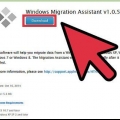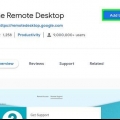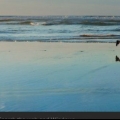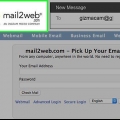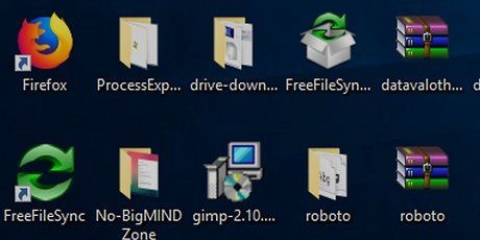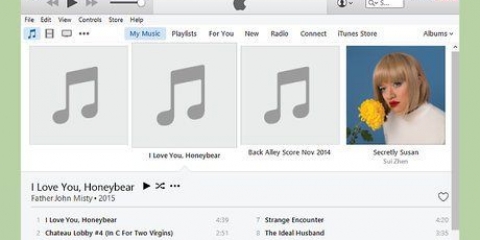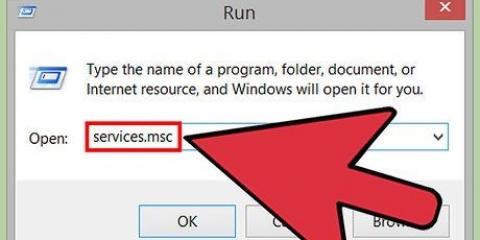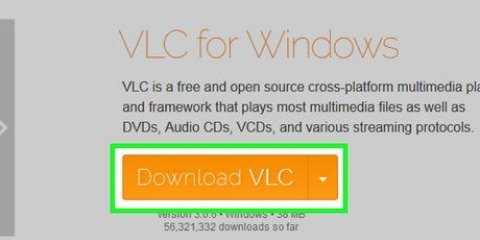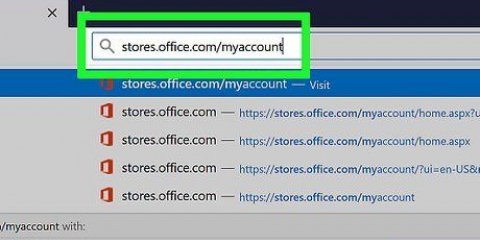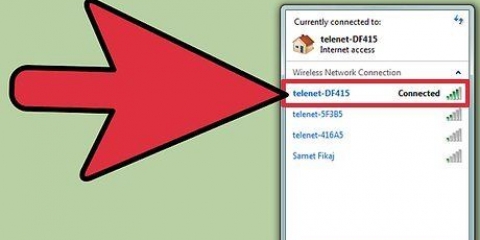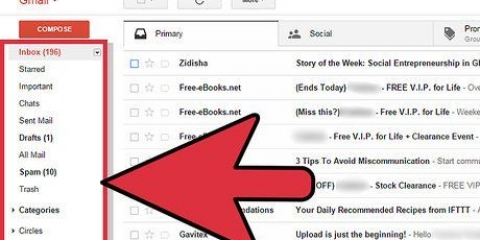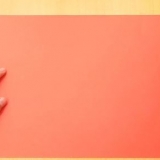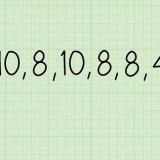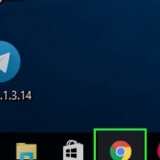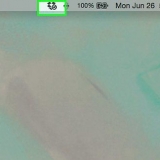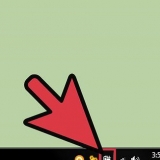firefox: Druk Ctrl+⇧ Verskuiwing+B om die boekmerkbestuurder oop te maak. Safari: klik op die spyskaart lêer, klik op Voer tans in …, en kies Boekmerk HTML-lêer.

firefox: klik op Invoer en rugsteun en kies dan Voer boekmerke vanaf HTML in. Safari: gaan na die volgende stap.


As jy nie `n USB-stokkie het nie, kan jy die boekmerklêer aan `n e-posboodskap heg. 








Chroom: klik op die seks kies in die regter boonste hoek van die blaaier boekmerke en klik dan Boekmerkbestuurder. Safari: klik op die spyskaart lêer, klik op Voer tans in … en kies Boekmerk HTML-lêer.
Chroom: klik op die seks in die regter boonste hoek van die bladsy, kies dan Voer boekmerke in. Safari: gaan na die volgende stap.

Skuif boekmerke na 'n ander rekenaar
Hierdie tutoriaal sal jou leer hoe om boekmerke van Mozilla Firefox of Google Chrome van een rekenaar na `n ander te skuif.
Trappe
Metode 1 van 2: Gebruik Google Chrome

1. Plaas `n USB-stok in jou rekenaar. `n USB-stokkie is waarskynlik die maklikste manier om jou boekmerke vinnig na `n ander rekenaar oor te dra.
- As jy nie `n USB-stokkie het nie, kan jy die boekmerklêer aan `n e-posboodskap heg.

2. Maak Chrome op jou rekenaar oop. Dit is geleë in die afdeling Alle toepassings in die Windows Start-kieslys en gids Programme op macOS.

3. klik opseks. Dit is in die regter boonste hoek van die blaaier. `n Spyskaart sal oopmaak.

4. Kiesboekmerke. Nog `n spyskaart sal oopmaak.

5. klik opBoekmerkbestuurder. Dit is bo-aan die spyskaart.

6. klik opseks. Dit is in die regter boonste hoek van die bladsy.

7. klik opVoer boekmerke uit. Dit sal jou rekenaar se lêerverkenner oopmaak.

8. Gaan na die plek waar jy die boekmerke wil stoor. As jy `n USB-stokkie gebruik, blaai deur die USB-stok in die lêerverkenner.
As jy vir jouself die boekmerke gaan e-pos, gaan na jou Aflaaie-gids (of `n ander plek wat maklik is om te onthou).

9. klik opStoor. Jou boekmerke sal in die geselekteerde plek as `n HTML-lêer gestoor word. Wanneer die lêer klaar gestoor is, verwyder die USB-stokkie veilig van jou rekenaar.
As jy die boekmerke vir jouself e-pos, maak jou e-poskliënt oop, skep `n nuwe boodskap vir jouself en heg die lêer aan. Klik dan op die `Stuur`-knoppie.

10. Plaas die USB-stok in die nuwe rekenaar.
As jy die boekmerke per e-pos aan jouself gestuur het, meld aan by jou e-posrekening vanaf die nuwe rekenaar, maak die boodskap oop en laai dan die HTML-aanhegsel af.

11. Maak Google Chrome op die nuwe rekenaar oop. Maak daardie blaaier oop om die boekmerke in Firefox of Safari in te voer.

12. Maak die boekmerkbestuurder op die nuwe rekenaar oop. Klik in Chrome op die seks kies in die regter boonste hoek van die blaaier boekmerke en klik dan Boekmerkbestuurder.

13. klik opseks. As jy Chrome gebruik, is dit in die regter boonste hoek van die bladsy. Gebruikers van ander blaaiers kan hierdie stap oorslaan.

14. klik opVoer boekmerke in. As jy Chrome gebruik, sal jou rekenaar se lêerverkenner oopmaak.

15. Blaai na die boekmerklêer. As jy die lêer op `n USB-stokkie gestoor het, maak dit oop. As jy die lêer van `n e-posboodskap afgelaai het, gaan na die gids waar jy dit gestoor het.

16. Kies die boekmerklêer en klikOm oop te maak. As jy Safari gebruik, klik Invoer. Dit sal jou boekmerke in die nuwe blaaier invoer.
Metode 2 van 2: Gebruik Mozilla Firefox

1. Plaas `n USB-stok in jou rekenaar. `n USB-stokkie is waarskynlik die maklikste manier om jou boekmerke vinnig na `n ander rekenaar oor te dra.

2. Maak Firefox op jou rekenaar oop. Dit is geleë in die afdeling Alle toepassings vanaf die beginkieslys in Windows en die gids Aansoeke op macOS.

3. DrukCtrl+⇧ Verskuiwing+B. Dit sal die boekmerkbestuurder oopmaak.

4. klik opInvoer en rugsteun.

5. klik opVoer boekmerke uit na HTML. Jou rekenaar se lêerverkenner sal verskyn.

6. Gaan na die plek waar jy die boekmerke wil stoor. As jy `n USB-stokkie gebruik, blaai na die USB-stok in die lêerblaaier.
As jy vir jouself die boekmerke gaan e-pos, gaan na jou Aflaaie-gids (of êrens anders wat maklik is om te onthou).

7. klik opStoor. Jou boekmerke sal in die geselekteerde plek as `n HTML-lêer gestoor word. Wanneer die lêer klaar gestoor is, verwyder die USB-stokkie veilig van jou rekenaar.
As jy die boekmerke vir jouself e-pos, maak die e-posprogram oop, skryf `n nuwe boodskap vir jouself, heg die lêer aan en klik die Stuur-knoppie.

8. Plaas die USB-stok in die nuwe rekenaar.
As jy die boekmerke per e-pos aan jouself gestuur het, meld aan by jou e-posrekening vanaf die nuwe rekenaar, maak die boodskap oop en laai dan die HTML-aanhegsel af.

9. Maak Firefox op die nuwe rekenaar oop. As jy eerder die boekmerke na Chrome of Safari wil invoer, maak daardie blaaier oop.

10. DrukCtrl+⇧ Verskuiwing+B. Dit sal die boekmerkbestuurder in Firefox op die nuwe rekenaar oopmaak.

11. klik opInvoer en rugsteun in Firefox. Jou rekenaar se lêerverkenner sal oopmaak.

12. Blaai na die boekmerklêer. As jy die lêer op `n USB-stok gestoor het, gaan na die USB-stok. As jy die lêer van `n e-posboodskap afgelaai het, gaan na die gids waar jy dit gestoor het.

13. Kies die boekmerklêer en klikOm oop te maak. As jy Safari gebruik, klik Invoer. Dit sal jou boekmerke in die nuwe blaaier invoer.
Artikels oor die onderwerp "Skuif boekmerke na 'n ander rekenaar"
Оцените, пожалуйста статью
Soortgelyk
Gewilde